Como corrigir 'Os comentários estão fechados' no WordPress (Guia do Iniciante)
Publicados: 2022-01-04Você está vendo a mensagem 'Os comentários estão fechados' em suas postagens do WordPress?
Esta mensagem é exibida quando os comentários são desabilitados em uma postagem. No entanto, alguns usuários relatam ter visto a mensagem inesperadamente.
Neste artigo, mostraremos como corrigir 'Os comentários estão fechados' no WordPress.
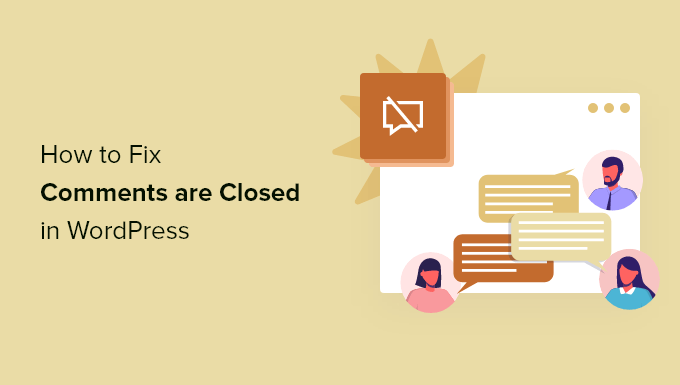
O que é o erro 'Os comentários estão fechados' no WordPress?
A área de comentários do seu blog WordPress permite que os visitantes do seu site dêem feedback, façam perguntas, ofereçam seu próprio ponto de vista sobre o assunto e respondam a outros comentários.
Os comentários são desativados em todas as páginas do WordPress por padrão, e você não verá a mensagem 'Os comentários estão fechados' nas páginas. No entanto, você ainda pode seguir as etapas abaixo para abrir comentários em suas páginas e postagens.
Para postagens de blog, você pode desabilitar comentários em postagens específicas ou em todo o seu site WordPress. Por exemplo, você pode desabilitar comentários em uma postagem de anúncio.
Ao desabilitar os comentários em uma postagem que tenha pelo menos um comentário, você verá a mensagem 'Os comentários estão fechados'. Isso explica aos visitantes que, embora haja comentários na postagem, nenhum comentário adicional pode ser deixado.
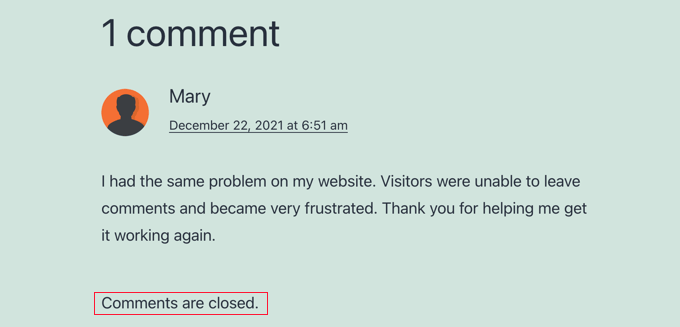
Se você desativar os comentários em uma postagem que não tem comentários, não verá a mensagem "Os comentários estão fechados". O WordPress simplesmente não exibirá o formulário de comentários.
Talvez você esteja vendo a mensagem "Os comentários estão fechados" em seu site inesperadamente. Embora o WordPress seja fácil de usar, algumas mensagens de erro podem ser difíceis de solucionar para iniciantes. É por isso que reunimos uma lista dos 50 erros mais comuns do WordPress e como corrigi-los.
Esta mensagem provavelmente está sendo exibida devido a uma configuração do WordPress que não está configurada corretamente. Isso ocorre porque o WordPress possui configurações de comentários em várias áreas, o que pode dificultar para iniciantes encontrar as configurações corretas para corrigir o problema.
Nesta postagem, orientaremos você em todas as configurações que você deve verificar para reabrir os comentários nas postagens do seu blog.
Com isso dito, vamos ver como corrigir 'Os comentários estão fechados' no WordPress.
- Ativar comentários em todas as postagens futuras
- Ativar comentários em uma postagem específica
- Ativar comentários em uma postagem específica (Editor clássico)
- Ativar comentários em postagens em massa
- Verifique se há temas ou plugins incompatíveis
Vídeo tutorial
Se preferir instruções escritas, continue lendo.
Ativar comentários em postagens futuras
Os comentários geralmente são fechados em um site WordPress porque, em algum momento no passado, uma configuração foi verificada que desabilita comentários em novas postagens por padrão.
Você pode verificar essa configuração navegando até Configurações » Discussão . Aqui você encontrará um conjunto de caixas de seleção que controlam como os comentários são tratados em novas postagens.

A primeira configuração a ser observada é 'Permitir que as pessoas postem comentários em novos artigos'. Esta caixa deve ser marcada para que a configuração padrão para postagens futuras seja permitir comentários.
Em seguida, consulte 'Fechar comentários automaticamente em artigos com mais de XX dias'. Essa configuração é útil se você não quiser que os usuários possam comentar em postagens mais antigas. No entanto, se você quiser permitir comentários em todas as postagens, verifique se essa caixa está desmarcada.
Quando estiver satisfeito com as configurações de discussão, certifique-se de clicar no botão 'Salvar alterações' na parte inferior da tela para armazenar as configurações.
Isso garantirá que os comentários sejam abertos em todas as novas postagens que você criar. Mas não os habilitará em postagens que já foram criadas.
É o que faremos na próxima etapa.
Ativar comentários em uma postagem específica
Este método mostrará como habilitar comentários em postagens existentes, um de cada vez. No entanto, se você deseja ativar comentários em muitas postagens, deve seguir o método 'Ativar comentários em massa' que abordamos abaixo.
Se você usar o editor de blocos em seu site WordPress, precisará rolar para baixo no painel de configurações à direita da tela até chegar ao painel de discussão.
Agora você deve clicar em 'Discussão' para expandir as opções e, em seguida, certifique-se de que a caixa 'Permitir comentários' esteja marcada.
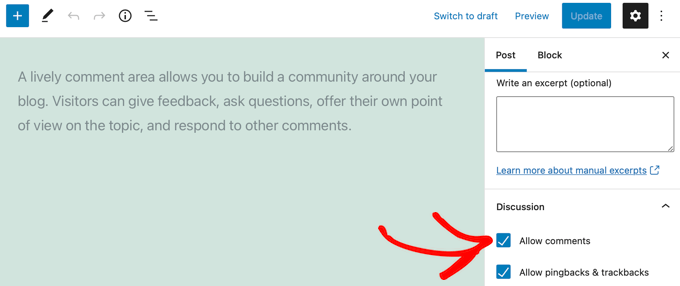
Depois de clicar no botão Atualizar na parte superior da tela para salvar a configuração, os comentários serão ativados para esta postagem.
Você deve repetir essas etapas para habilitar comentários em outras postagens do blog. Você também pode seguir o mesmo processo para habilitar comentários nas páginas do WordPress.
Como exibir o painel de discussões se estiver oculto
Embora o painel Discussões seja exibido por padrão, ele pode estar oculto em seu site. Se você não conseguir encontrá-lo, precisará clicar no ícone Opções no canto superior direito da tela. Este ícone se parece com 3 pontos verticais.
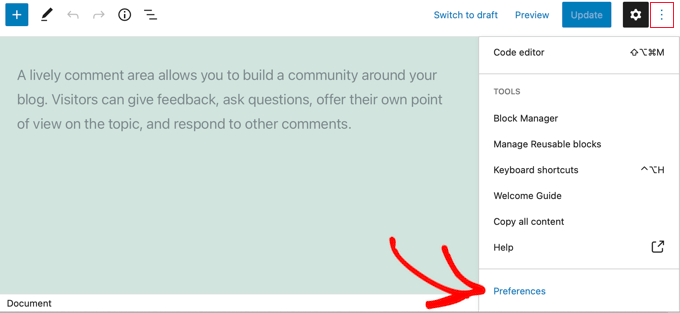
Você então precisa clicar em 'Preferências' e navegar até a guia 'Painéis'. Uma vez lá, você pode ativar o botão 'Discussões' para que o painel seja exibido.
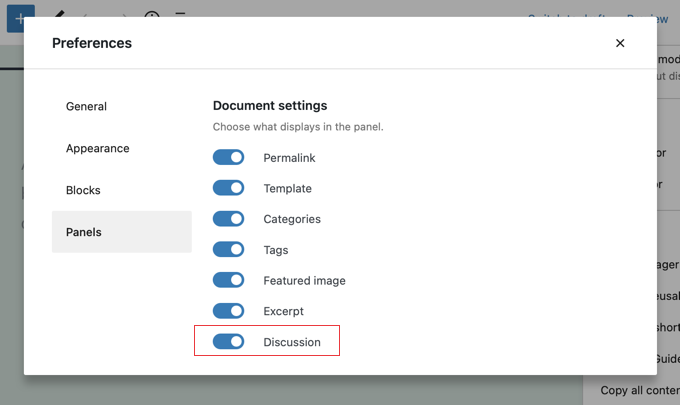
Ativar comentários em uma postagem específica (Editor clássico)
Se você estiver usando o editor clássico, as etapas para habilitar comentários em uma postagem serão um pouco diferentes. Aqui, a caixa meta Discussão está oculta por padrão. Para exibi-lo, você precisará clicar em 'Opções de tela' no canto superior direito da tela.

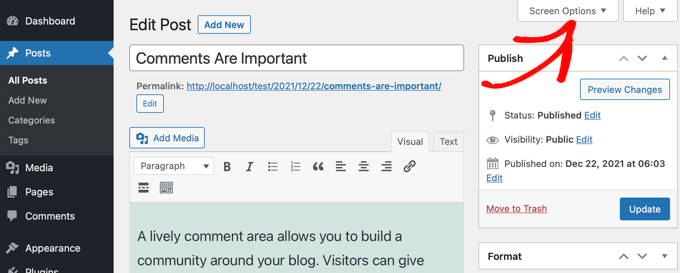
Em seguida, você deve marcar a caixa Discussão em 'Elementos da tela'. Depois disso, basta clicar em 'Opções de tela' novamente para retornar ao seu post.
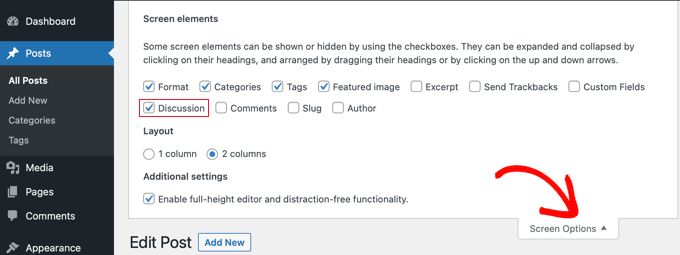
Agora você pode rolar para baixo até a parte inferior da sua postagem, onde encontrará a caixa meta Discussão. Você deve verificar se a caixa 'Permitir comentários' está marcada.
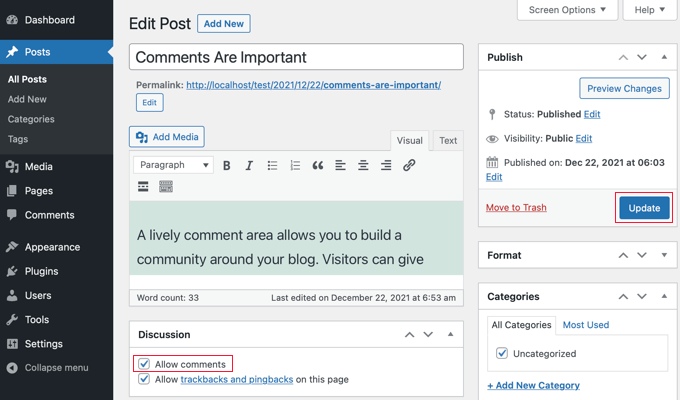
Depois de clicar no botão Atualizar para salvar a configuração, os comentários serão habilitados para esta postagem.
Ativar comentários em postagens em massa
Se você precisar habilitar comentários em várias postagens, poderá atualizá-los em massa. Para fazer isso, navegue até a página Posts » Todos os Posts , onde você encontrará uma lista de todos os seus posts.
Você precisa selecionar as postagens com comentários desabilitados clicando na caixa de seleção ao lado de cada postagem.
Depois disso, você deve escolher 'Editar' na caixa suspensa Ações em massa e clicar no botão 'Aplicar'. Isso abrirá a tela de edição em massa.
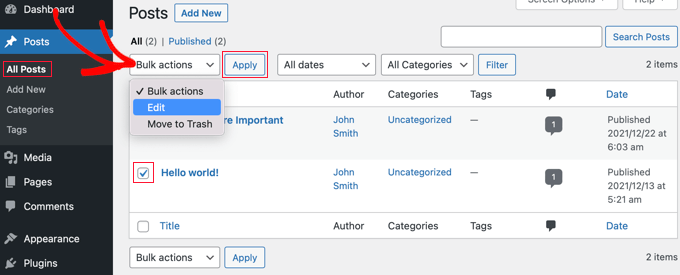
Aqui você precisa clicar no menu suspenso 'Comentários' e selecionar 'Permitir'.
Não se esqueça de clicar no botão 'Atualizar' para alterar a configuração de todas as postagens selecionadas.

Como selecionar todos os posts de uma vez
Se você deseja habilitar comentários para cada postagem em seu site de uma só vez, seguir as etapas acima levaria muito tempo se você tiver centenas de postagens de blog em seu site.
Para fazer isso mais rápido, há algumas etapas extras que você deve seguir. Primeiro, você precisará garantir que todas as postagens sejam exibidas em uma única página.
Você pode ver uma contagem de todas as postagens em seu site sob o título "Postagens" na parte superior da tela. Se você tiver 20 postagens ou menos, elas já serão exibidas em uma página. Se você tiver mais de 20 postagens, precisará aumentar o número de itens por página.
Para fazer isso, você deve clicar em 'Opções de tela' na parte superior da página. Em seguida, em Paginação, localize a configuração 'Número de itens por página'. Aqui você precisará digitar um número maior que o número total de posts em seu site.
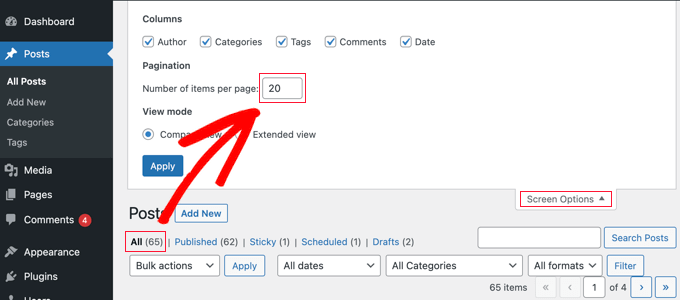
Por exemplo, se você tiver 65 postagens em seu site, digite o número 70.
Depois disso, você precisa clicar no botão 'Aplicar' e todas as suas postagens serão exibidas em uma página. Agora você pode clicar em 'Opções de tela novamente para ocultar as configurações.
Agora você pode selecionar todas as postagens em seu site simplesmente clicando na caixa de seleção ao lado de 'Título'.
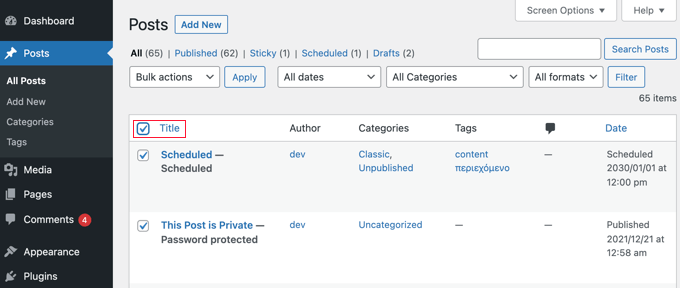
Para habilitar comentários em todas essas postagens, você deve clicar em 'Ações em massa' e depois em 'Editar' e seguir as etapas que abordamos anteriormente nesta seção para alterar a configuração de comentários para 'Permitir'.
Observação : não recomendamos tentar atualizar centenas de postagens de blog de uma só vez se você tiver uma hospedagem na Web lenta, pois seu site pode expirar ou travar antes de concluir todas as atualizações.
Verifique se há temas ou plugins incompatíveis
Se você tentou todas as etapas acima e os comentários ainda estão desabilitados em seu site, pode ser devido a uma incompatibilidade com seu tema ou um de seus plugins.
Às vezes, temas WordPress mal codificados podem exibir erroneamente a mensagem 'Os comentários estão fechados', mesmo quando os comentários estão abertos.
Para verificar se o seu tema é o problema, você deve navegar até Aparência » Temas e ativar temporariamente algum outro tema.
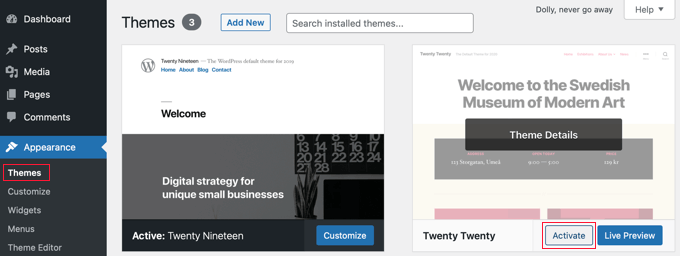
Se a mensagem 'Os comentários estão fechados' agora foi corrigida, seu tema é o problema. Você pode pedir ao desenvolvedor do tema para corrigir o problema. Para obter mais detalhes, consulte nosso guia sobre como solicitar suporte ao WordPress corretamente e obtê-lo.
Como alternativa, se você for um usuário avançado, poderá tentar corrigir o problema sozinho. Você precisa consultar nosso guia sobre como desabilitar comentários no WordPress e seguir as instruções em 'Remover “Comentários estão fechados” no WordPress'.
Se você acha que um plug-in pode estar causando o problema, vá para Plugins »Plugins instalados e verifique se não instalou um plug-in projetado para desativar comentários, como Desativar comentários. Se você tiver, simplesmente desative esse plug-in e teste para ver se os comentários estão funcionando agora.
Se os comentários ainda estiverem fechados, você precisará testar plugins incompatíveis. Você precisará desativar temporariamente um plug-in de cada vez clicando no link 'Desativar'.
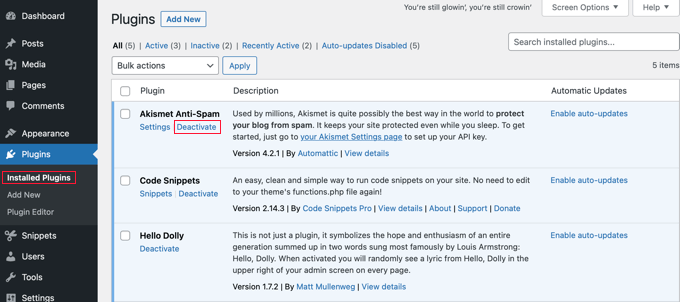
Agora teste para ver se os comentários estão habilitados em seu site. Se eles ainda não estiverem funcionando, esse plugin não é o problema. Basta clicar no link 'Ativar' e passar para o próximo plugin.
Esperamos que este tutorial tenha ajudado você a aprender como corrigir 'Os comentários estão fechados' no WordPress. Você também pode querer aprender como aumentar o tráfego do seu blog ou conferir nossa lista dos melhores plugins de mídia social para WordPress.
Se você gostou deste artigo, assine nosso canal do YouTube para tutoriais em vídeo do WordPress. Você também pode nos encontrar no Twitter e no Facebook.
